
Next Tutorials ▪ Back Tutorials
Happy New Year


|
Dieses Tutorial wurde von mir für Photoshop umgeschrieben und steht unter meinem Copyright. Ich möchte euch bitten dieses Tutorial nicht zu kopieren, oder als euer Eigentum auszugeben. Copyright by KleineHexe Die Tube unterliegt dem © von sheokate Tut geschrieben für PS CS3, aber auch mit anderen Versionen bastelbar Ich habe die Erlaubnis von Kniri, ihre PSP Tutoriale in PS umzuschreiben  Das Original Tutorial stammt von Esmakole (Webseite geschlossen)  |
| Du brauchst |
|
1 Tube deiner Wahl 1 Animation HIER (optional)  Filter: Xero - Sparkles |
| punkt 1 |
|
Öffne deine Tube und such dir aus dieser eine helle Vordergrund- und eine dunkle Hintergrundfarbe aus Öffne dir nun Paper_05 darauf werden wir das Bild erstellen, du kannst es kolorieren |
| punkt 2 |
|
Öffne dir clock_azure und ziehe diese auf dein Blatt, evtl. kolorieren schiebe sie nach rechts oben aber nicht bis an den Rand 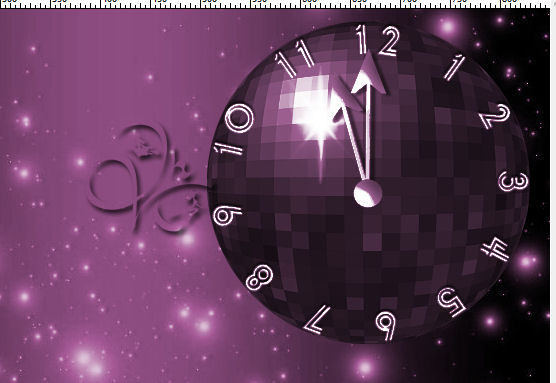 fx - Schlagschatten 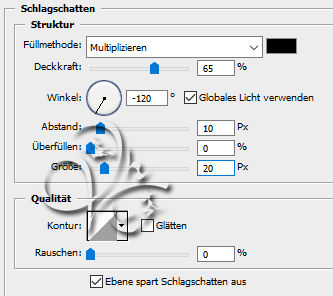 Rechtsklick auf die Ebene in der Palette - Ebenenstil kopieren |
| punkt 3 |
|
star_02 öffnen, kolorieren in der VG-Farbe, ziehe dann auf dein Blatt schiebe das links, Ebene - Duplizieren Ebene - Mit darunter liegender auf eine Ebene reduzieren |
| punkt 4 |
|
Ziehe dir flashes_02 mit gedrückter Umschalttaste auf ein Blatt Nun star_01 öffnen, kolorieren und auf dein Blatt ziehen verschiebe das nach links |
| punkt 5 |
|
Ziehe dir mit gedrückter Umschalttaste Nadine Newyear001 auf dein Blatt schiebe es mittig nach unten, Ebene - Anordnen - Schrittweise nach hinten, wiederhole 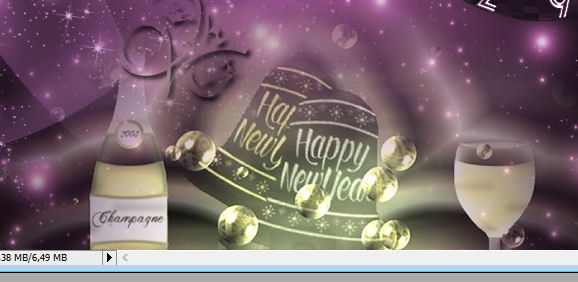 |
| punkt 6 |
|
Aktiviere die oberste Ebene, und ziehe nun fireworks auf dein Bild schiebe es mittig nach oben, stelle die Deckkraft auf 70% Ebene - Auf Hintergrundebene reduzieren, es sollte nun so aussehen 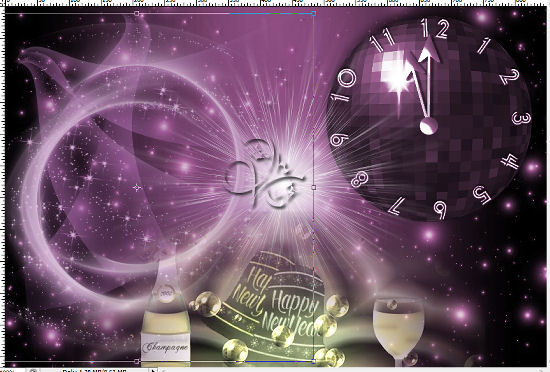 |
| punkt 7 |
|
Bild - Arbeitsfläche - 4 px - Vordergrund (Haken drin bei Relativ) Bild - Arbeitsfläche - 100 px - Hintergrund, aktiviere deinen Zauberstab und klicke in den breiten Rand, nun aktiviere dein Verlaufswerkzeug, Modus auf Linearer Verlauf erstelle aus deinen beiden Farben diesen Verlauf in den Schritten 0%, 33%, 66%, 99% 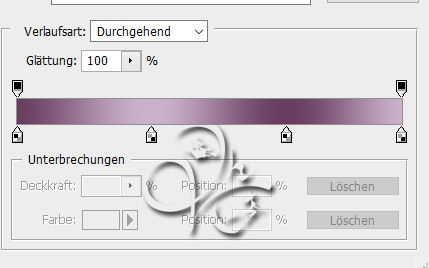 Ziehe nun den Verlauf von der linken unteren Ecke in die rechte obere Ecke auf |
| punkt 8 |
|
Filter - Xero - Sparkles 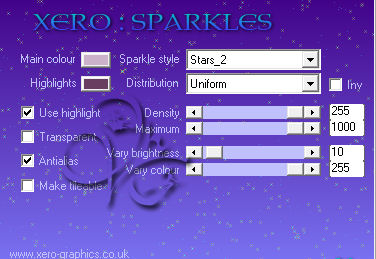 Filter - Scharfzeichnungsfilter - Scharzeichnen |
| punkt 9 |
|
Drücke nun Strg+J, fx - Abgeflachte Kante & Relief  Ebene - Auf Hintergrundebene reduzieren |
| punkt 10 |
|
Öffne dir Alies 11CH33-xmas_bells-12.112.012 und ziehe diese auf dein Bild schiebe sie nach links oben, Rechtsklick auf die Ebene in der Palette - Ebenenstil einfügen |
| punkt 11 |
|
Ziehe nun deine Tube auf das Bild, skaliere sie passend und schiebe sie dann nach links Rechtsklick auf die Ebene in der Palette - Ebenenstil einfügen Ebene - Auf Hintergrundebene reduzieren |
| punkt 12 |
|
Bild - Arbeitsfläche - 4 px - Vordergrund Du kannst es aber auch mit einer Animation animieren wenn du magst Setzte jetzt noch dein Wasserzeichen und den Copy Vermerk auf dein Bild und speichere es als .jpg oder .png ab. Fertig Ich hoffe das Tutorial hat dir gefallen |
. . :: HOME :: . .
Übersetzung & Design
by KleineHexe
The End